Сканирование или копирование диагностического содержимого принтера HP Designjet T2500
Сканирование или копирование диагностического содержимого
Существует два параметра для оценки диагностической схемы: сканирование в файл JPEG или копирование на бумагу. Рекомендуется использовать параметр сканирования, чтобы, в случае необходимости, он мог быть передан для анализа инженеру службы поддержки. При решении отсканировать изображение сначала нужно настроить монитор компьютера, как описано в разделе Калибровка монитора. После сканирования диагностического содержимого, не забудьте открыть отсканированный файл в любой программе просмотра изображений и выбрать увеличение 100% для верной зрительной оценки образцов.
При решении копировать, убедитесь, что в принтер загружен рулон бумаги минимум 36 дюймов (914 мм) шириной. В идеале, для копирования должен использоваться такой же тип бумаги, какой использовался для печати диагностического содержимого.
Вот параметры, которые необходимо выбрать:
Сканирование
• Качество: максимальное
• Тип файла: JPG
• Тип содержимого: Изобр.
• Сжатие: среднее
• Тип бумаги: матовая или фотобумага, согласно типу бумаги, использованной для печати диагностического содержимого. В случае возникновения сомнений, используйте фотобумагу.
Копирование
• Качество: Наилучшее
• Тип содержимого: Изобр.
• Тип бумаги: матовая или фотобумага, согласно типу бумаги, использованной для печати диагностического содержимого. В случае возникновения сомнений, используйте фотобумагу.
Загрузите диагностическое содержимое во входной лоток сканера, убедившись, что содержимое расположено лицевой стороной вверх. Черные стрелки на диагностическом содержимом указывают направление загрузки. Убедитесь, что диагностическое содержимое загружено без сдвига и ровно по центру (то есть полностью покрывает область сканера).
После сканирования диагностического содержимого (в случае выбора параметра сканирования), не забудьте открыть отсканированный файл в любой программе просмотра изображений и выбрать увеличение 100% для верной зрительной оценки образцов.
Калибровка монитора
Монитор, на котором будет оцениваться содержимое, должен быть идеально калиброван. Так как это не всегда возможно, предлагается следовать простой процедуре по настройке яркости и контраста монитора для того, чтобы образцы выглядели правильно.
Настраивайте яркость и контраст монитора до тех пор, пока не увидите разницу в яркости между этими двумя квадратами:
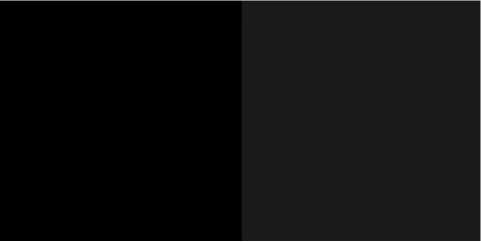
Теперь можно проверить каждый образец в отдельности.
Сохраните диагностическое содержимое для дальнейшего использования
Рекомендуется хранить диагностическое содержимое вместе с листом обслуживания в предоставленной твердой тубе.
• Не удается установить печатающую краску
• Сообщения о состоянии
• Не удается вставить печатную головку
• На передней панели отображается рекомендация переустановить или заменить печатающую головку
• Очистка головки
• Выравнивание печатающей головки
• Сообщения о состоянии печатающих головок
Не удается установить
1. Убедитесь, что используется правильный тип (номер модели).
2. Убедитесь, что цвет наклейки совпадает с цветом наклейки на гнезде.
3. Убедитесь, что верно ориентирован: буквенная маркировка на правой стороне должна располагаться правильно и быть читаемой.
Никогда не очищайте внутреннюю поверхность гнезд.
<<<назад
далее>>>
при использовании материалов ссылка на сайт компании awella.ru обязательна
Помогла информация на сайте ? Оставьте отзыв о работе нашей компании ! Это можно сделать в яндекс браузере и это простимулирует работников нашей компании (ответственные получат бонусы), которые собирали ее для вас! Спасибо !
|